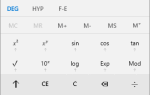Содержание
- 1 Ресурсный конфликт или проблема
- 2 TSR или другие запущенные программы
- 3 Проблемы со звуковым драйвером или звуковой картой
- 4 Проблемы со звуком или видео на борту
- 5 Проблемы с MIDI-устройствами или кодеками
- 6 Управление питанием или проблема с заставкой
- 7 Microsoft Find Fast связана с проблемой
- 8 Диспетчер памяти используется
- 9 Проблема с оболочкой
- 10 Компьютерный вирус или заднее отверстие
- 11 Повреждение другого программного обеспечения
- 12 Плохое оборудование
- 13 Конкретные ошибки MSGSRV32.DLL
Чаевые
Если вы не можете загрузиться в Windows из-за ошибки MSGSRV32, выполните следующие действия в безопасном режиме Windows.
Ресурсный конфликт или проблема

Перед выполнением любой из приведенных ниже рекомендаций убедитесь, что на компьютере нет конфликтов или ошибок в диспетчере устройств Windows. Если присутствуют конфликты или ошибки, настоятельно рекомендуется сначала исправить их, так как они могут быть причиной вашей проблемы.
TSR или другие запущенные программы
Если вы столкнулись с ошибкой MSGSRV32 при открытии программы, убедитесь, что программы запуска или другие TSR не вызывают ваших проблем. В диспетчере задач завершите все задачи и закройте все другие программы. Попробуйте снова открыть вашу программу и посмотрите, не произойдет ли ошибка снова.
Проблемы со звуковым драйвером или звуковой картой
Проверьте правильность аудиоустройств в мультимедиа, выполнив следующие действия:
- Откройте панель управления.
- Дважды щелкните значок мультимедиа.
- Убедитесь, что в качестве устройства воспроизведения установлено аудиоустройство на компьютере.
Во-вторых, убедитесь, что на вашей звуковой карте установлены последние версии драйверов и обновлений от производителя компьютера или материнской платы (если имеется встроенный звук). Список драйверов звуковых систем для компьютеров см. В нашем списке драйверов звуковых карт.
Проблемы со звуком или видео на борту
- Устранение неисправностей бортового аудио.
- Проблемы с добавлением новой видеокарты на компьютер с встроенным видео.
Проблемы с MIDI-устройствами или кодеками
Убедитесь, что на компьютере установлен правильный MIDI-кодек и установлено не более 11 MIDI-устройств. Чтобы проверить это, выполните следующие действия:
- Откройте панель управления.
- Дважды щелкните значок мультимедиа.
- Выберите вкладку «Дополнительно» или «Устройства».
- Нажмите + рядом с «MIDI-устройствами и инструментами».
- Убедитесь, что правильный кодек установлен в соответствии со звуковой картой, установленной на компьютере. Также убедитесь, что под этой категорией указано не более 11 MIDI-устройств.
Если установлено более 11 MIDI-устройств или кажется, что установлен неподходящий кодек, удалите неподходящий кодек или одно из устройств MIDI.
Заметка
Если установлен драйвер MIDI Express XT, вы также можете удалить этот кодек, чтобы освободить место для дополнительных MIDI-устройств.
Управление питанием или проблема с заставкой
Если у вас возникают проблемы с MSGSRV32 после восстановления после управления питанием или когда компьютер простаивает более 10 минут, возможно, у вашего компьютера проблемы с управлением питанием. Чтобы решить эти проблемы, попробуйте следующие рекомендации.
- Если на компьютере работают какие-либо хранители экрана или программы совместного использования ЦП, такие как SETI, временно отключите эти программы, чтобы они не вызывали проблему.
- Если проблемы не устранены, отключите Управление питанием, нажав Пуск, Настройки, Панель управления, а затем выберите Питание.
- В меню «Питание» отключите или установите для параметров питания значение «Выкл.» Или «Никогда». После установки нажмите OK или Применить и перезагрузите компьютер.
Microsoft Find Fast связана с проблемой
Убедитесь, что Microsoft Find Fast не загружается в группе автозагрузки, нажав кнопку «Пуск», «Программы», а затем выберите «Автозагрузка». Если в списке «Найти быстро» или «Найти Microsoft», удалите эту программу из автоматической загрузки при каждой загрузке компьютера; выполните следующие шаги:
- Нажмите Пуск, Настройки и выберите Панель задач Стартовое меню.
- Откройте меню «Пуск» вкладку «Программы».
- Нажмите кнопку Дополнительно.
- Нажмите «+» рядом с «Программы», а затем «+» рядом с «Автозагрузка».
- Выделите значок быстрого поиска и нажмите клавишу Delete на клавиатуре.
- После удаления закройте все окна и перезагрузите компьютер, чтобы убедиться, что проблема решена.
Диспетчер памяти используется
Если на компьютере установлен менеджер памяти, такой как QEMM, временно удалите эту программу с компьютера, чтобы убедиться, что она не вызывает проблемы.
Проблема с оболочкой
Если вы используете оболочку, отличную от explorer.exe (стандартная оболочка Windows), возникает ошибка msgsrv32 из-за сторонней оболочки. Временно отключите или удалите стороннюю оболочку и используйте стандартный проводник Windows.
Компьютерный вирус или заднее отверстие
Ошибки, связанные с msgsrv32, могут быть вызваны компьютерными вирусами, а в некоторых случаях обратным отверстием, которое является хакерской утилитой, используемой для получения доступа к компьютеру отдельного пользователя.
Убедитесь, что у вас есть последние обновления для вашего компьютерного антивирусного сканера и что на вашем компьютере не было обнаружено вирусов.
- Информация о компьютерном вирусе и помощь.
Повреждение другого программного обеспечения
Если ваша проблема не указана в перечисленных ниже конкретных ошибках MSGSRV32.DLL, на вашем компьютере может быть другое программное обеспечение или повреждение данных, вызывающее проблему.
Если вы еще не попробовали рекомендации на нашей странице по устранению неполадок, попробуйте эти рекомендации сейчас.
Если вы продолжаете испытывать проблемы, мы рекомендуем отформатировать и переустановить операционную систему компьютера.
Плохое оборудование
Если после переустановки операционной системы вы сразу же продолжаете испытывать ошибки MSGSRV32, возможно, на компьютере установлено плохое оборудование. Если звуковая карта не является встроенной звуковой картой, и вы знакомы с ESD, рассмотрите возможность удаления звуковой карты или карт декодера DVD и посмотрите, сохраняется ли проблема.
Конкретные ошибки MSGSRV32.DLL
MSGSRV32.DLL вызвал общую ошибку защиты в CM8330SB.DRV.
MSGSRV32.EXE вызвал общую ошибку защиты в CM8330SB.DRV.
EXPLORER вызвал общую ошибку защиты в CM8330SB.DRV.
Iexplorer вызвал общую ошибку защиты в CM8330SB.DRV.
Вышеуказанные ошибки связаны с набором микросхем звуковой карты C-Media 8330, включенным в комплект звуковых карт компьютера и некоторыми модемами. Узнайте у производителя звуковой карты, модема или материнской платы, доступны ли обновленные драйверы.
MSGSRV32 вызвал ошибку неверной страницы в модуле Kernel32.dll при входе в MSN (сеть Microsoft) или при попытке открыть Internet Explorer или Microsoft Outlook.
Вышеуказанная ошибка может возникнуть при повреждении файла пароля MSN. Чтобы решить эту проблему, следуйте инструкциям ниже.
- Нажмите Пуск, Найти, а затем выберите Файлы или Папки.
- В поле Имя введите * .pwl.
- Убедитесь, что поле «Искать в» ищет диск C :.
- Нажмите Найти сейчас.
- Если файлы найдены, нажмите «Изменить», а затем «Выбрать все».
- Когда все файлы выделены, нажмите клавишу Delete.
- После удаления файлов перезагрузите компьютер. Когда компьютер перезагрузится, файлы pwl должны быть воссозданы, и вы сможете войти в MSN.
- Если это решит вашу проблему, и вы используете Windows 95, загрузите файл mspwlupd.exe со страницы загрузки Windows 95.
MSGSRV32 вызвал общую ошибку защиты в KRNL386.EXE во время установки Windows.
Вышеуказанная ошибка может быть вызвана проблемой с файлом dblbuff.sys. Microsoft выпустила исправление поддержки для этой проблемы, но для получения файла необходимо связаться с Microsoft.
При просмотре или установке драйверов устройств может появляться одно из следующих сообщений об ошибке:
Msgsrv32 вызвал общую ошибку защиты в модуле Kernel32.
Msgsrv32 вызвал ошибку неверной страницы в Msgrv32.dll.
MSGSRV32 вызвал ошибку неверной страницы в модуле Kernel32.dll.
Msgsrv32 вызвал общую ошибку защиты в Msgsrv32.exe.
Вышеуказанные ошибки могут быть вызваны проблемой с файлом msgrv32.exe. Microsoft выпустила исправление поддержки для этой проблемы, но для получения файла необходимо связаться с Microsoft.